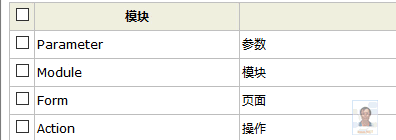Excel文字太长显示不全的解决方法,绿夏技术导航根据你的问题回答如下:

当你在Excel单元格中输入文字过长时,很容易出现无法显示全的情况,这会影响你的工作效率。以下是解决Excel文字显示不全的方法:
1. 调整列宽
选中需要调整的单元格或整个列,将光标移到列的边缘,鼠标变成箭头状后,点击拖动鼠标即可改变列宽,以让列中的内容完全显示。
2. 换行显示
在单元格里的文字排满一行之后,如果你不想缩小单元格或改精度,也可以使单元格里的文字自动换行,显现所有的信息。具体步骤是,选中需要自动换行的单元格,点击“开始”选项卡中的“换行”按钮即可。
3. 缩小字体
对于字数过多,显示不全的情况,如果你认为可以缩小字体大小,也可以将整个表格的内容等比例缩小。在页面布局选项卡上可以改变工作表的缩放级别。
4. 调整单元格格式
选中需要调整的单元格或整个列或行,并进行以下操作:点击“开始”选项卡中的“设置单元格格式”旁边的小箭头,在弹出的菜单里点击“cell”选项卡,之后在“文本旁的“对齐”中点击下拉菜单,勾选左右对齐其中的自动换行即可让内容完整显示。
以上几种方法是解决Excel文字显示不全的常见方案,选择不同的方法根据需要对工作表做相应的调整。
上面就是关于Excel文字太长显示不全的解决方法的回答,别忘了点赞评论哦!